希沃白板课件彻底删除步骤
时间:2025-08-19 15:36:56 177浏览 收藏
还在为希沃白板课件删除不彻底而烦恼吗?别担心,本文将详细介绍希沃白板课件永久删除的完整操作步骤,助你彻底清理无用课件,释放存储空间。只需简单四步,即可轻松告别误删风险,确保课件安全。从打开希沃白板工作台,到进入回收站选择“永久删除”,每一步都配有清晰图示,让你轻松掌握。还在等什么?快来学习希沃白板课件永久删除方法,让你的课件管理更加高效便捷!
希沃白板如何彻底删除课件?希沃白板彻底删除课件的操作步骤
第一步:打开希沃白板软件,进入主界面后点击“工作台”,如下图所示。
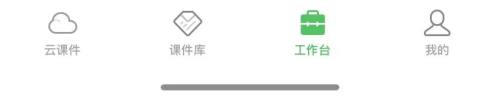
第二步:在工作台页面中,找到并点击“回收站”选项,如图所示。
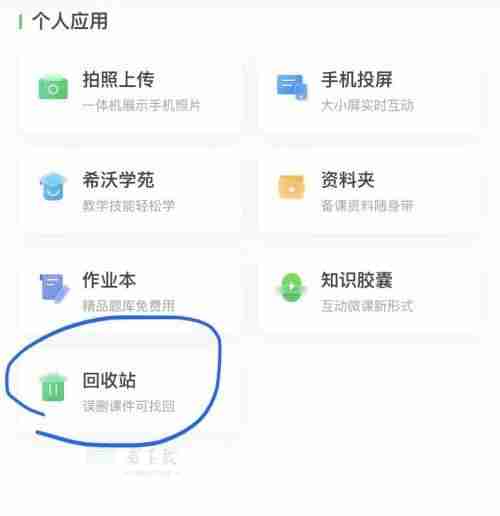
第三步:在回收站中定位到想要彻底删除的课件,点击该课件右侧的“三个点”更多操作按钮,如图所示。
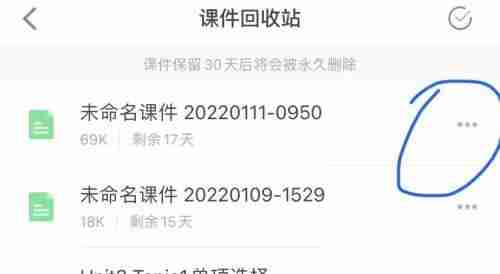
第四步:在弹出的菜单中选择“永久删除”选项,确认操作即可彻底移除课件,如下图所示。
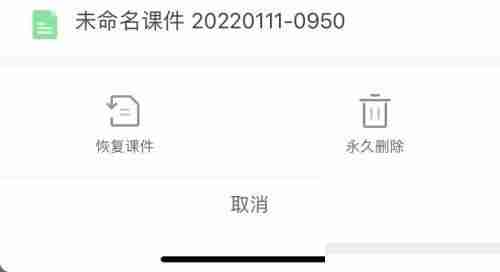
到这里,我们也就讲完了《希沃白板课件彻底删除步骤》的内容了。个人认为,基础知识的学习和巩固,是为了更好的将其运用到项目中,欢迎关注golang学习网公众号,带你了解更多关于删除,回收站,永久删除,希沃白板,课件的知识点!
相关阅读
更多>
-
501 收藏
-
501 收藏
-
501 收藏
-
501 收藏
-
501 收藏
最新阅读
更多>
-
467 收藏
-
315 收藏
-
171 收藏
-
210 收藏
-
457 收藏
-
482 收藏
-
220 收藏
-
149 收藏
-
297 收藏
-
177 收藏
-
488 收藏
-
253 收藏
课程推荐
更多>
-

- 前端进阶之JavaScript设计模式
- 设计模式是开发人员在软件开发过程中面临一般问题时的解决方案,代表了最佳的实践。本课程的主打内容包括JS常见设计模式以及具体应用场景,打造一站式知识长龙服务,适合有JS基础的同学学习。
- 立即学习 543次学习
-

- GO语言核心编程课程
- 本课程采用真实案例,全面具体可落地,从理论到实践,一步一步将GO核心编程技术、编程思想、底层实现融会贯通,使学习者贴近时代脉搏,做IT互联网时代的弄潮儿。
- 立即学习 516次学习
-

- 简单聊聊mysql8与网络通信
- 如有问题加微信:Le-studyg;在课程中,我们将首先介绍MySQL8的新特性,包括性能优化、安全增强、新数据类型等,帮助学生快速熟悉MySQL8的最新功能。接着,我们将深入解析MySQL的网络通信机制,包括协议、连接管理、数据传输等,让
- 立即学习 500次学习
-

- JavaScript正则表达式基础与实战
- 在任何一门编程语言中,正则表达式,都是一项重要的知识,它提供了高效的字符串匹配与捕获机制,可以极大的简化程序设计。
- 立即学习 487次学习
-

- 从零制作响应式网站—Grid布局
- 本系列教程将展示从零制作一个假想的网络科技公司官网,分为导航,轮播,关于我们,成功案例,服务流程,团队介绍,数据部分,公司动态,底部信息等内容区块。网站整体采用CSSGrid布局,支持响应式,有流畅过渡和展现动画。
- 立即学习 485次学习
